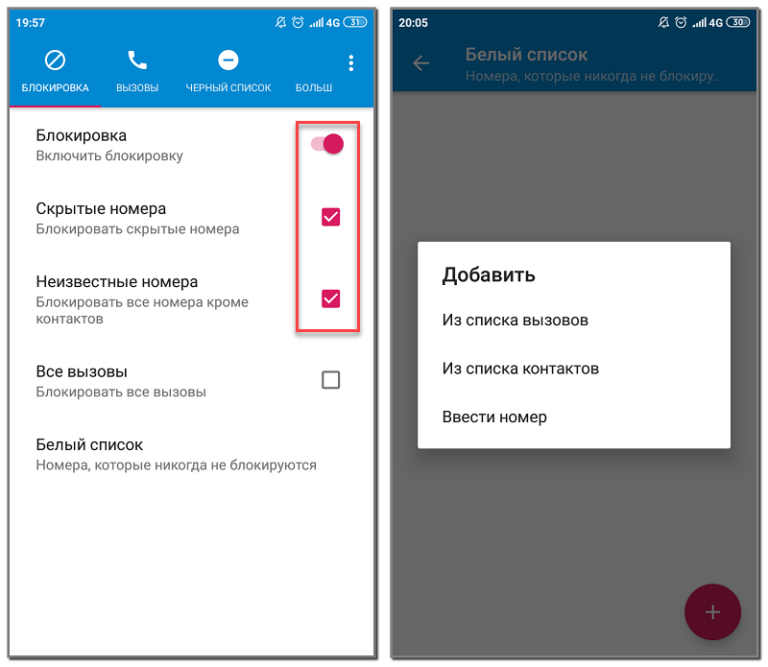Стоимость внедрения IP-телефонии
Услуги IP-телефонии, помимо специализированных компаний, предоставляют также крупные сотовые операторы. Стоимость внедрения IP-телефонии на предприятии зависит от различных факторов:
- количество подключаемых номеров, то есть количество сотрудников компании;
- количество времени, затрачиваемое на ежедневные исходящие звонки каждым сотрудником;
- номер телефона, цена которого варьируется в зависимости от его «красоты».
Подключить городской номер можно примерно за 1000-3000 рублей. Сюда также следует прибавить ежемесячную абонентскую плату за его использование – около 150-300 рублей. А использование самой АТС выльется в 500-1000 рублей в месяц.
К тому же нужно учитывать и стоимость исходящих звонков, которая может зависеть от различных условий и тарифных планов, предлагаемых провайдером. При этом компании поставщики зачастую проводят всевозможные акции для своих клиентов, вводят систему бонусов и поощрений.
Некоторые провайдеры предлагают свои продукты абсолютно бесплатно, однако берут плату за аренду номеров и хранение записей разговоров.
При организации IP-телефонии через офисную IP-АТС нужно будет заплатить за дополнительное оборудование: сервер, кабеля, телефоны и так далее. А также за работу специалиста по настройке, обслуживанию и поддержке виртуальной АТС.
Примеры подключения и настройки IP-телефонии
Для того, чтобы организовать связь, необходимо продумать некоторые моменты
Во-первых, тип устройства, с которого будет осуществляться звонок, и количество сотрудников, которых планируется подключить к VoIP: важно, будут ли это компьютеры с гарнитурами, телефоны или мобильные устройства, будет ли использована виртуальная АТС. От сочетания этих факторов зависит способ и стоимость подключения
Может возникнуть необходимость докупить дополнительное оборудование: роутеры, свичи, розетки, кабели, VoIP-шлюзы. Также следует определиться с провайдером и выбрать тариф обслуживания.
Теперь переходим непосредственно к настройке. VoIP-шлюзу прописываем IP-адрес и маршрутизацию. Шлюз подключаем к АТС. IP-телефоны также подключаются к АТС, затем настраиваются адрес сервера, порты, логин и пароль. Это можно сделать через меню телефона, следуя инструкции производителя, либо через веб-интерфейс.
Во втором случае нужно вбить IP-адрес телефона в браузер, ввести логин и пароль, установленные по умолчанию, и после входа в аккаунт задать необходимые настройки. Аналоговые телефоны, как правило, подключаются к настроенному VoIP-шлюзу через телефонный разъем RJ-11.
Для того, чтобы подключиться к системе IP-телефонии и оценить ее возможности, не обязательно иметь под рукой аппаратный IP-телефон. Можно использовать один из софтфонов или онлайн-сервисов. Виртуальные АТС для IP-телефонии предоставляют крупные интернет-провайдеры и мобильные операторы — «Ростелеком», «Мегафон», «МТС», «Билайн». Все операторы предлагают такие полезные сервисы, как переключение звонков, внутренняя связь, распределение приоритетов, запись звонков, подключение к сервисам аналитики и CRM.
Настройка подключения к поставщикам услуг IP-телефонии, в целом, схожа у всех операторов. Для подключения необходимо прописать в IP-телефонах, VoIP-шлюзах и софтфонах адреса серверов и ваши идентификационные номера в сети в соответствии с инструкциями конкретного поставщика услуг. После подключения можно начинать звонить клиентам, коллегам, партнерам и заказчикам.
Для примера разберем подключение к IP-телефонии на основе облачного сервиса «Zadarma». Он позволяет выполнять звонки через браузер или приложение.
Для использования «Zadarma» сначала надо пройти регистрацию и подтвердить свой телефонный номер. Далее положить на счет деньги или воспользоваться бесплатно: после регистрации на счету появится 20 рублей (хватит примерно на 10 минут разговоров с мобильного телефона, разговоры внутри сети IP-телефонии бесплатны).
Для того, чтобы вам также смогли позвонить, нужно положить деньги на счет и выбрать себе виртуальный номер. Номер может быть российский, причем любого региона, или заграничный.
При необходимости можно подключить виртуальную АТС и организовать работу через нее. При настройке задается количество сотрудников, запись разговоров, режим поступления входящих звонков — сразу на сотрудников или на голосовое меню.
В дальнейшем к виртуальной АТС можно подключить свое оборудование или софтфон и CRM-систему. Например, для подключения популярного бесплатного приложения PhonerLite, позволяющего осуществлять звонки и вести их статистику с компьютера или ноутбука, нужно в мастере настройки задать адрес сервера:
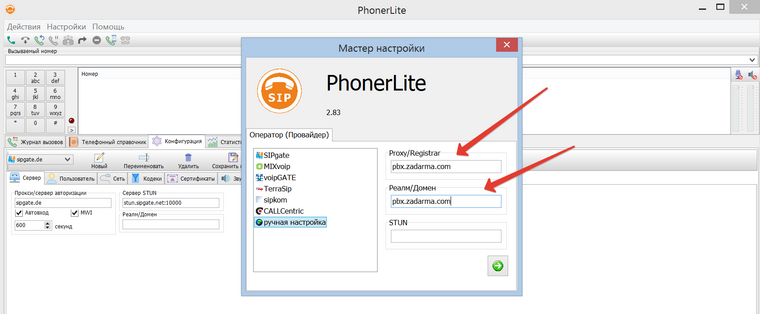
Затем ввести свой адрес и пароль виртуальной АТС:
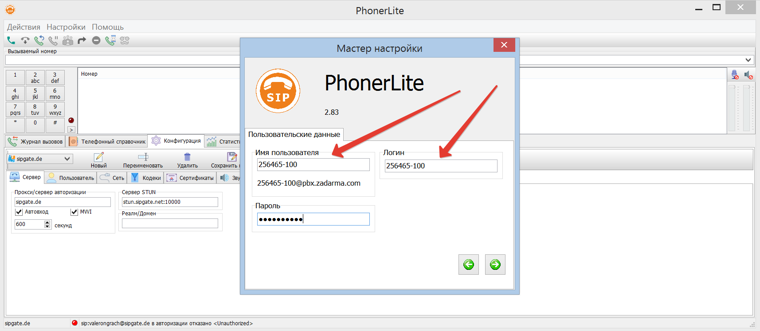
После чего можно приступать к звонкам.
Для других виртуальных АТС, например, от «Мегафона» или МТС, механизм настройки аналогичен, отличаются только адреса серверов. Кроме того, можно использовать и другие софтфоны, например, X-Lite, MicroSIP и прочие.
Существуют и софтфоны для подключения к IP-телефонии с мобильников. При использовании приложения того же Zadarma с виртуальной АТС нужно только ввести свой логин и пароль и определить, хотите ли вы предоставить приложению доступ к списку своих контактов.
Если применяется сервис сторонних разработчиков, например, SipDroid, то потребуется указать адрес сервера.
Подключение аппаратных IP-телефонов или IP-шлюзов зависит от конкретной модели телефона. На сайтах виртуальных АТС приводятся настройки для оборудования разных производителей.
Например, настройка VoIP-телефонов Grandstream для работы в Zadarma выполняется следующим образом. Необходимо зайти в веб-интерфейс телефона и прописать следующие параметры на вкладке PROFILE1.
И на вкладке HANDSETS.
Как видите, похоже на настройку софтфона. Только выполняется она для вашего аппаратного устройства.
Facebook Messenger
Данный сервис создавался социальной сетью Facebook и интегрирован с ней. После авторизации пользователь получает возможность позвонить и отправить сообщения своим друзьям по платформе. Здесь предусмотрены встроенные наборы стикеров для более дружелюбного общения.
Преимущества:
- автоматически синхронизируется с Facebook и загружает список контактов из аккаунта пользователя в социальной сети;
- хороший уровень аудио связи, особенно при созвоне с пользователями из зарубежья;
- можно настроить получение отчетов о прочитанном/прослушанном сообщении;
- есть отключаемые уведомления.
Недостатки:
- работает только с контактами пользователя из социальной сети Facebook;
- при возникновении проблем с серверами социальной сети качество звонков сильно ухудшается;
- низкий уровень приватности, связанный с тем, что все данные аудио и видео вызовов сохраняются на серверах компании Марка Цукерберга.
Программное обеспечение
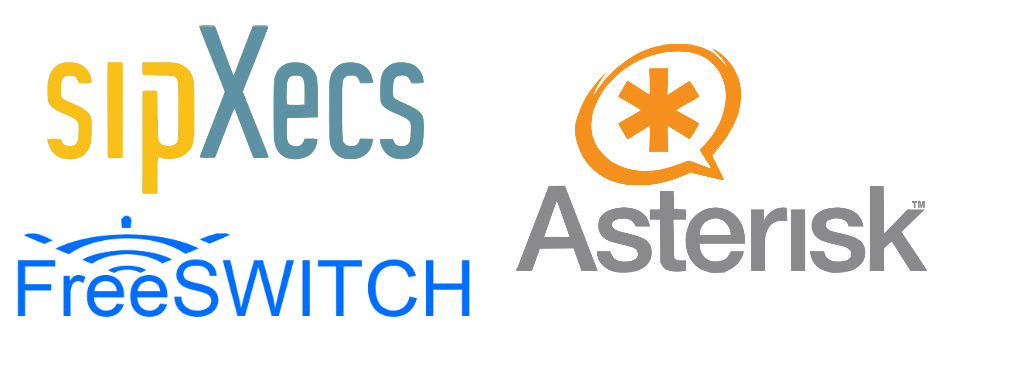 Программные платформы для работы IP-АТС позволяют с легкостью решать множество различных задач для бизнеса:
Программные платформы для работы IP-АТС позволяют с легкостью решать множество различных задач для бизнеса:
- организация звонков;
- подключение любого числа телефонов;
- запись звонков;
- ведение отчетности;
- статистика расходов;
- составление черного списка;
- настройка переадресации;
- поддержка видеосвязи;
- распознавание голоса и речи;
- шифрование разговоров.
Существует довольно много таких программ как платных, так и бесплатных. Самыми популярными из них являются Asteriks, SipXecs, FreeSWITCH, Yate. Практически любое программное обеспечение можно установить как на облачном, так и на офисном сервере.
Подключение к IP-телефонии
Любой из способов подключения вы можете выбрать исходя из своих финансовых возможностей и предъявляемых требований к такому средству связи. Минимум затрат потребуется для использования программного подключения, поскольку покупка специального аппарата не потребуется, если в наличие уже имеются устройства, поддерживающие такой формат связи.
Программное подключение при наличии гарнитуры
В случае подключения программным способом вы просто закачиваете и устанавливаете на компьютер или другое устройство выбранное приложение, которое поддерживает связь по протоколу IP. В большинстве своём такие программы бесплатны и находятся в свободном доступе, а их настройка не занимает много времени. Вам необходимо создать аккаунт для выбранного приложения, внести необходимые данные, при установке нужные для работы параметры ставятся по умолчанию, в дальнейшем вы можете вносить свои коррективы в настройки. Для совершения звонков и видеообращений необходимо наличие гарнитуры, внешней или встроенной в устройство. Кроме компьютеров и ноутбуков, можно использовать также планшеты или мобильные телефоны. Современные устройства, обладающие приёмником Wi-Fi, располагают возможностью использовать такие программы для звонков.

Гарнитура для звонков с компьютера
USB-аппараты
Вы можете осуществлять звонки, включив IP-телефон в порт USB вашего компьютера. Конечно, предварительно его необходимо настроить. Инструкция для каждой модели будет своя, она всегда прилагается. Необходимые данные настройки сети, которые потребуется ввести, вы можете получить у своего провайдера. Как и любое подключаемое внешнее устройство, система должна его обнаружить. Синхронизировать работу обоих устройств помогут драйверы, подходящие для вашего телефона, обычно они идут в комплекте.
Варианты внешнего вида такого USB-телефона:
- мобильный телефон с USB шнуром;
- стационарный телефон;
- беспроводный радиотелефон.

Беспроводный радиотелефон Panasonic
При подключении такого телефона на компьютере необходим запуск приложения, поддерживающего связь по IP-протоколу. Для программы предварительно должна быть произведена настройка корректной работы
Некоторые производители программного обеспечения предлагают к продаже настроенные под конкретное приложение устройства, как, например, проводные Skype-трубки, но настроить синхронизацию с программой можно на любой телефон, тогда для совершения звонков будет неважно, включён ваш компьютер или нет. Стационарные и радиотелефоны могут с успехом использоваться дома или для офиса
Очень удобно подключение USB-трубок, когда пользователь часто находится в дороге и подключается к сети посредством Wi-Fi.
SIP-адаптер
Недорогой и практичный способ подключения посредством адаптера осуществляется при наличии Wi-Fi-роутера, как самостоятельного устройства, или же встроенного непосредственно в сам адаптер. К маршрутизатору при помощи USB-портов подключается и компьютер, и адаптер. Сетевой кабель должен быть подсоединён к роутеру вне зависимости от того, встроенный он или нет. IP-телефон необходимо подключить к адаптеру, а в меню настроить тоновый режим набора номера. Таким образом, необходимости включения компьютера в этом варианте подключения нет. Разные SIP-адаптеры могут поддерживать от одного до нескольких аккаунтов одновременно.

SIP-адаптер для телефона
SIP-аппараты
Это самый комфортный, но и, соответственно, дорогой способ подключения. Разнообразие модельного ряда аппаратов очень велико. IP-телефон может быть оснащён Wi-Fi-приёмником, экраном для видеосвязи, встроенным роутером. Некоторые модели имеют возможность подключения к нескольким SIP-серверам, тогда можно совершать и принимать вызовы, выбрав наиболее подходящий. В случае когда IP-телефон уже оснащён роутером, то сетевой кабель подсоединяется к нему, а компьютер к телефону. Когда вы подключите интернет к телефону, для его работы ни ПК, ни ноутбук не понадобится.

SIP-телефон Yealink VP-530 4-line
Варианты организации IP-телефонии
Рассмотренные варианты совершения и приема звонков возможны как в случае с офисными, так и с виртуальными АТС.
На базе офисной АТС
Установка IP-телефонии на базе офисной АТС потребует немало оборудования и материалов. В качестве АТС в офисе может быть использована аналоговая, цифровая, гибридная АТС, а также сервер АТС, которым может выступать обычный ПК или ноутбук. При использовании любого типа офисной АТС требуется взаимодействие с Интернет и ТСОП, что обеспечивают провайдеры IP телефонии или виртуальных АТС.
Аналоговые АТС отличаются от других наименьшей ценой порта. В цифровых станциях аналоговый голосовой сигнал преобразуется в электрический цифровой, который после коммутируется. В гибридных АТС сигнал не оцифровывается, а коммутируется в обычный аналоговый тональный сигнал. Кроме того программное обеспечение гибридных АТС такое же, как и в цифровых. К гибридным АТС можно подключать как аналоговые, так и системные телефоны.

Для подключения офисной (аналоговой, гибридной или цифровой) АТС к IP-телефонии потребуются свободные порты FXO, скоростное интернет-подключение, VoIP шлюз с FXS портом, поддерживающий SIP-протокол. Настроенные линии FXS подключают к свободным FXO портам офисной АТС. После производятся настройки маршрутизации одних звонков на городскую АТС, других — через VoIP шлюз в IP-сеть.
Для работы АТС на сервере, которой располагается на компьютере, понадобится программное обеспечение. В настоящее время имеется много готовых решений для телефонии, как платных, так и бесплатных. Наиболее популярными программными платформами являются Asterisk, Yate, SipXecs, FreeSWITCH. При развертывании IP-телефонии на базе программной офисной АТС следует также понимать, что для настройки, обслуживания и поддержки сервера потребуются время, большие знания или же наличие в штате высококвалифицированного технического персонала. Это касается также подключения многоканальных номеров, переадресации и даже доступа к статистике телефонных разговоров.
Организовав IP-телефонию на базе офисной АТС, можно использовать в работе как обычные городские номера, так и сотовые, и SIP-номера. Такая организация позволяет с легкостью взаимодействовать с сотовой, фиксированной, спутниковой, IP и DECT сетью.
При настройке офисной АТС каждому телефону присваивают номер, который впоследствии связывают с городским, что позволяет без проблем переадресовывать звонки с городских номеров на внутренние без дополнительного перезвона. Для взаимодействия с сотовыми сетями офисные АТС оснащаются GSM-шлюзами. В них устанавливаются SIM-карты.
IP-телефония на базе виртуальной АТС
Для организации виртуальной IP-телефонии в офисе на базе виртуальной АТС не потребуется такого количества оборудования и затрат времени, как в предыдущем варианте, так как ее сервер находится в «облаке» на стороне провайдера. Достаточно будет лишь SIP-телефонов, аналоговых телефонов с SIP-адаптерами, VoIP-шлюзами или софтфонов.

При таком решении все входящие звонки IP-сети или ТСОП поступают на облачный сервер. А уже оттуда через Интернет переадресовываются на SIP-телефоны, софтфоны, мобильные или телефоны фиксированной связи. Подключиться к облачному серверу можно также с помощью планшетов или смартфонов, используя при этом 3G или 4G технологии.
Некоторые провайдеры облачных АТС предоставляют открытый API интерфейс, с помощью которого можно интегрировать CRM-системы и другие собственные или сторонние приложения.
Организовав IP-телефонию на базе виртуальной АТС, можно без лишних забот получить в пользование многоканальные номера, номера в формате 8800, прямые городские номера, а также короткие и красивые номера, которые очень легко запоминаются.
Доступ к виртуальной АТС предоставляют провайдеры, отличающиеся между собой набором предоставляемых услуг и, соответственно, ценой. Поэтому при выборе провайдера следует отталкиваться от желаемого набора функций, постепенно отсеивая тех поставщиков, которые не соответствуют требованиям.
Принцип работы бесплатной IP-телефонии
IP-телефония (платная или бесплатная – неважно) не нуждается в телефонных линиях. Она нуждается в доступе в интернет
Это может быть рабочий или домашний интернет-канал, либо вовсе мобильный интернет, подключенный на смартфоне или через беспроводной модем. Услуги IP-телефонии в сети предоставляются SIP-провайдерами (их также называют IP-операторами, SIP-операторами и VoIP-провайдерами). Они располагают оборудованием, соединяющим абонентов по всей планете.
После набора номера абонентское оборудование направляет запрос на сервер оператора. Сервер начинает поиски вызываемого абонента – он может находиться в той же сети, обслуживаться сотовым оператором или оператором городской телефонии. Серверное оборудование знает, как маршрутизировать звонки и где искать вызываемых абонентов. После установления связи вызываемой стороне направляется запрос с вызовом, а вызывающая сторона слышит гудки ожидания ответа.
IP-телефония позволяет совершать звонки в самых разных направлениях. Первое направление – внутри сети, такие звонки абсолютно бесплатные, так как для коммутации абонентов используются только интернет-каналы. Второе направление – абонентам других SIP-провайдеров, такие звонки могут быть платными и бесплатными, в зависимости от оператора. Третье направление – звонки на мобильные и стационарные телефоны по всему миру, сюда же входят вызовы на виртуальные прямые номера. Вызовы из третьей категории почти всегда платные.
Бесплатная IP-телефония работает так же, как и платная. Отсутствие тарификации объясняется:
- Текущими акциями – например, операторы вводят бесплатные направления, действующие в течение 1-2 дней;
- Бонусами на счёт – на баланс зачисляются подарочные средства, которые можно использовать для совершения бесплатных вызовов в различных направлениях;
- Особенностями тарифных планов – у операторов IP-телефонии существуют тарифы с бесплатными минутами, в рамках которых можно звонить по определённым направлениям абсолютно бесплатно.
Как осуществлять вызов при помощи IP-телефонии
Выполнять набор номера в сети интернет так же просто, как и с обычного мобильного или стационарного устройства. Для того, чтобы воспользоваться описанной услугой со смартфона необходимо скачать специальное приложение и ввести номер абонента (для городских номеров нужно ввести код города). Осуществление вызова по IP-телефонии требует ввода дополнительных кодов, основными из которых считаются:
- 810 – код для международного звонка на городской номер с любого устройства (мобильный или стационарный телефон, компьютер или IP-прибор). Правильная последовательность введения следующая: код 810, далее код страны и номер абонента. Между значениями не должно быть никаких дополнительных символов и знаков препинания.
- 8 – число для звонка на сотовое устройство. В данном случае, порядок введения данных будет немного другой: код 8, следующий номер мобильного оператора и в конце номер абонента, которого вы хотите вызвать.
- Для звонка на оборудование с подключенной IP-телефонией достаточно просто ввести номер абонента, зарегистрированного внутри системы. Вызов данного типа обычно не тарифицируется.
IP-телефония открывает перед пользователями массу новых возможностей, она позволяет быстро связаться с жителями любой страны. В число основных преимуществ данной услуги для бизнеса относится:
- Стоимость. При использовании IP, особенно VoIP, ежемесячные платежи изымаются только интернет-провайдером: вам не нужно платить за каждую минуту разговора.
- Масштабируемость. Системы IP-телефонов не имеют таких ограничений. Если компании необходимо добавить еще одну телефонную линию, все, что им нужно сделать, это добавить IP-телефон к маршрутизатору и не беспокоиться о стоимости дополнительной телефонной линии.
- Доступ по всему миру. Поскольку IP является беспроводным и портативным, все больше работодателей видят преимущества найма сотрудников, которые могут работать удаленно.
- Универсальность функции. Существует множество опций, которые делают использование систем IP-телефонов захватывающим, эффективным и продуктивным. Если вы получаете голосовую почту, она может быть отправлена трем другим людям одним щелчком мыши. Существует также функция, при которой абонент автоматически вызывается в списке указанных номеров до тех пор, пока на телефон не ответят или вызов не перейдет на голосовую почту.
- Легко интегрировать. Услуги IP-телефонии очень легко интегрируются в существующую инфраструктуру бизнеса. Благодаря услугам IP-телефона факсы можно отправлять по электронной почте. Это позволяет повысить качество обслуживания клиентов, поскольку информация может передаваться, отправляться и приниматься с большей скоростью.
Сравнение виртуальной и аналоговой АТС
Плюсы аналоговой АТС:
- простота эксплуатации;
- надежность;
- подключение недорогих аналоговых телефонов и факсов.
Минусы аналоговой АТС:
- настройка занимает значительный срок;
- для установки и присоединения абонентов необходим специалист;
- небольшое количество дополнительных услуг;
- увеличение числа линий затруднено;
- демонтаж и утилизация достаточно трудоемки.
Плюсы виртуальной VOIP-АТС:
- простое подключение любого абонента (не требуется прокладка проводов и кабелей связи;
- отсутствие привязки к АТС, пользоваться номером можно везде;
- устанавливать телефоны, делать гибкие настройки может сам абонент;
- возможность самостоятельной организации колл-центра;
- техподдержка работы АТС обычно бесплатна.
Минусы виртуальной VOIP-АТС:
- сложности с конфиденциальностью связи, которая идет через сервер провайдера;
- качество связи зависит от качества интернет-канала на всем пути сигнала от абонента до абонента.
Настройка бесплатной IP-телефонии на компьютере
Рассмотрим пример подключения бесплатной IP-телефонии с использованием услуг оператора Задарма. Для этого нам потребуется:
- Компьютер – можно маломощный, также подойдут любые ноутбуки и нетбуки;
- Наушники с микрофоном – выбирайте микрофон с хорошей чувствительностью и направленностью. Также подойдёт любая гарнитура;
- Интернет-канал – как говорилось выше, минимальная скорость составляет 128 кбит/сек;
- Мобильный телефон – он потребуется для получения бонуса от Задарма.
Инструкция по подключению включает следующие шаги:
- Регистрация аккаунта;
- Получение бонуса;
- Выбор тарифного плана;
- Настройка оборудования.
Встречайте пошаговые инструкции по подключению.
Регистрация аккаунта
Заполните регистрационную форму на сайте оператора – в ней указываются адрес электронной почты, реальное имя пользователя и пароль. Отправьте данные, дождитесь получения подтверждающего письма и пройдите по указанной там ссылке – регистрация завершена, но баланс нулевой, позвонить никуда не получится.
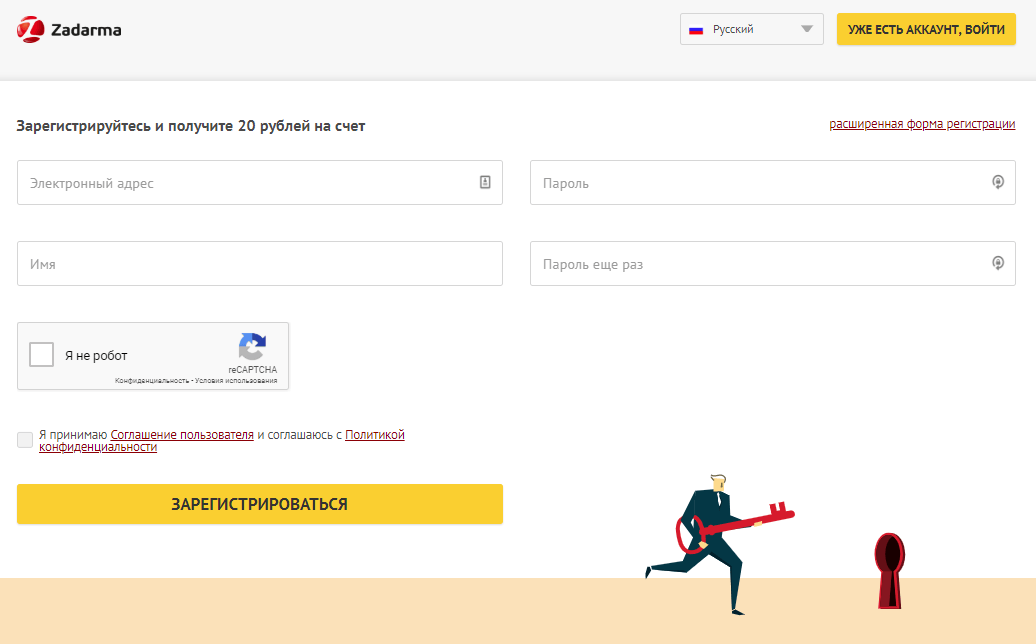
Чтобы получить доступ к бесплатным звонкам, необходимо зайти в аккаунт и добавить в него мобильный телефон – это потребует бесплатного подтверждения через SMS-код (не переживайте – никаких подписок и услуг на телефоне не появится). После добавления мобильного телефона на балансе аккаунта появятся 20 рублей. Сумма небольшая, но и расценки невелики – этого хватит:
- На 12 минут бесплатных разговоров с Россией и Украиной;
- На 37 минут разговоров с США;
- На 21 минуту разговора с Австралией;
- На 40 минут разговора с Великобританией;
- На 40 минут разговора с Германией;
- На 9 минут разговора с Казахстаном.
Получайте бонус и общайтесь бесплатно. Если нужны более длительные разговоры, просто пополните счёт.
Как позвонить
Пользователи IP-телефонии могут обойтись без дополнительного оборудования – достаточно компьютера. В самом простом случае не потребуются и какие-либо программы, так как можно звонить прямо через браузер. Инструкция проста:
- Зайдите в аккаунт Задарма с логином и паролем;
- Подключите к компьютеру гарнитуру или наушники с микрофоном (в ноутбуках можно использовать встроенные динамики и микрофон);
- Откройте меню «Услуги – Звонить с сайта»;
- Наберите на появившейся клавиатуре номер собеседника и позвоните ему.
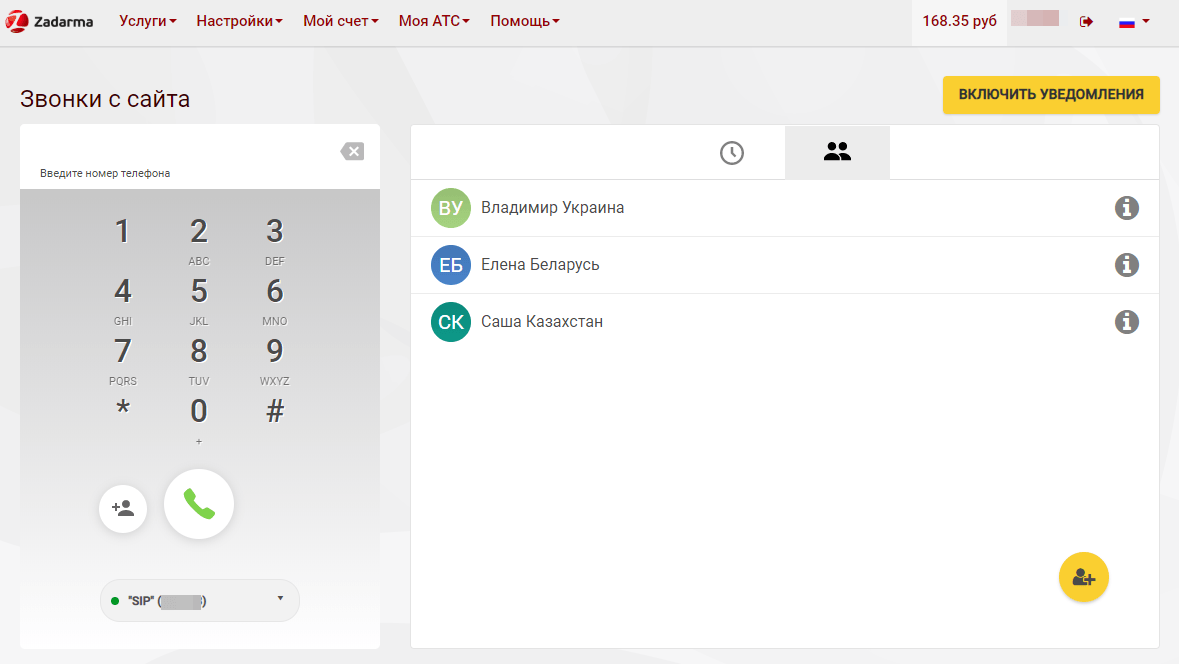
На этой же странице располагается простая телефонная книга – запишите в неё часто используемые телефонные номера, если и дальше собираетесь пользоваться веб-телефоном.
Настройка оборудования своими руками
Мы выяснили, какое оборудование используется для доступа к IP-телефонии. Следующий шаг – запуск виртуальной АТС:
- Зарегистрируйтесь на сайте Zadarma;
- Подтвердите регистрацию и войдите в аккаунт;
- Пополните счёт и включите АТС в меню «Моя АТС».
Вот и всё, виртуальная АТС запущена – можно заводить внутренние номера, настраивать формат набора номеров, работать с переадресацией, переводом и перехватом звонков, отправлять и принимать факсы (приём осуществляется на указанный при регистрации адрес электронной почты, но можно задать и любой другой адрес).
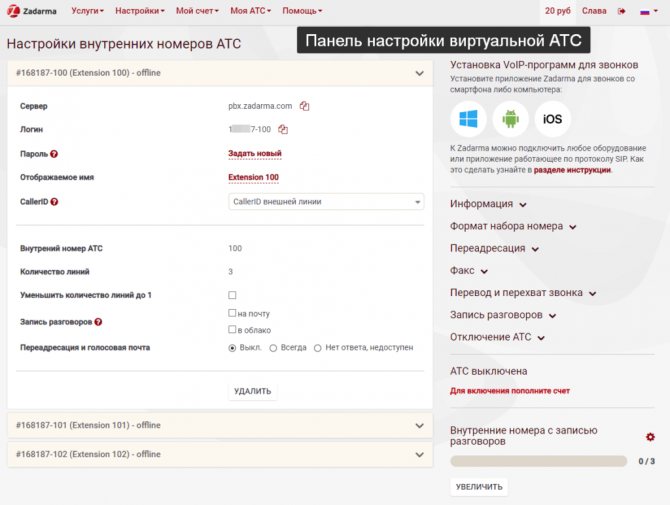
Ожидали длительного подключения и согласования документации? Ждали долгих настроек оборудования? Думали столкнуться с непонятной панелью управления и тысячами настроек? SIP-провайдер Zadarma избавил своих клиентов от лишней головной боли, предоставив им интуитивно понятную, простую и в то же время гибкую виртуальную АТС. При необходимости её можно развернуть на большом предприятии, подключить многоканальный номер из сегмента 8-800 и дополнительные номера в других городах и странах.
Нам же остаётся выполнить последний шаг – настроить оборудование или приложения для работы с офисной телефонией. Мы настроим один IP-телефон, один FXS-шлюз и программный телефон от Zadarma. Поверьте, в этом нет ничего сложного или невозможного – справится любой системный администратор, даже с минимальным опытом работы с телефонией.
Неоспоримым преимуществом станет гигантский раздел помощи на сайте провайдера, который поможет настроить практически любые приложения и любое оборудование.
Настройка IP-телефона
Предположим, что рабочие места в офисе оборудованы IP-телефонами Grandstream DP-715 и DP-710. Они обладают схожими панелями управления. Основные параметры настройки:
- Primary SIP Server и Outbound Proxy – указываем pbx.zadarma.com;
- Register Expiration – ставим 5;
- User ID (берётся из панели управления виртуальной АТС) – внутренний номер, например, 123456-100 (последние три цифры – это внутренний номер данной АТС);
- Authenticate ID – опять указываем внутренний номер;
- Authenticate Password – вписываем пароль от номера, заданный предварительно в панели управления виртуальной АТС;
- Name – повторяем внутренний номер АТС из личного кабинета.
Регистрируем телефонные номера внутренних абонентов в панели управления виртуальной АТС, последовательно настраиваем каждый телефон и проверяем работоспособность – достаточно поднять трубку и набрать внутренний или внешний номер.
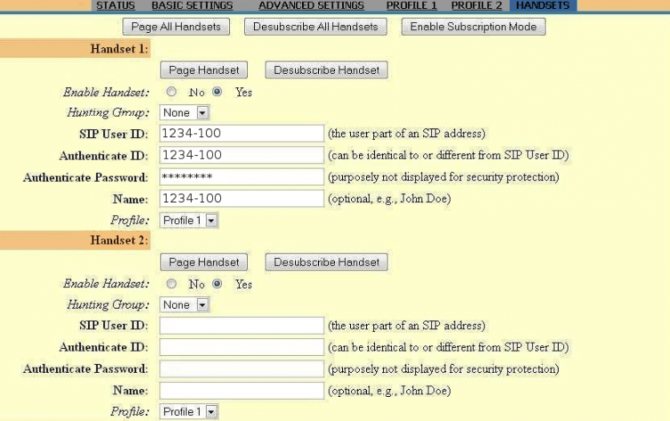
Настройка телефонов осуществляется через веб-интерфейс с использованием компьютера.
Настройка FXS шлюза
Шлюзы с FXS-портами настраиваются точно так же, как и IP-телефоны. Основные параметры:
- SIP-сервер и сервер аутентификации (регистрации) – pbx.zadarma.com;
- User ID – внутренний номер из панели управления виртуальной АТС;
- Authenticate ID – повторяем внутренний номер;
- Name – имя пользователя, повторяющее внутренний номер;
- Пароль ищи Password – берётся из панели управления номером.
Подробная инструкция по настройке прилагается к каждому FXS-шлюзу. Также можно воспользоваться разделом помощи на сайте Zadarma. Если инструкция к нужному оборудованию не найдена, напишите в поддержку или посетите форум провайдера, где ведётся обсуждение настроек.
Настройка софтфона
Сторонние софтфоны (приложения) настраиваются точно так же, как IP-телефоны и шлюзы FSX. Подробные инструкции представлены на сайте провайдера Zadarma в разделе «Помощь». Выберите платформу и софт, получите пошаговые инструкции по настройке.
Проще всего воспользоваться фирменным приложением для Windows, Mac OS, Android и iOS. Независимо от платформы, оно может использоваться как в личных, так и в коммерческих целях. В качестве примера скачаем и установим приложение «Zadarma для Windows». После установки запустите приложение, укажите логин и пароль от номера – больше ничего и не нужно. Аналогичным образом настраивается софт для других платформ.
![]()